win11电脑恶意软件怎么彻底清除-win11电脑恶意软件清除办法
来源:插件之家
时间:2023-04-10 17:08:11 324浏览 收藏
IT行业相对于一般传统行业,发展更新速度更快,一旦停止了学习,很快就会被行业所淘汰。所以我们需要踏踏实实的不断学习,精进自己的技术,尤其是初学者。今天golang学习网给大家整理了《win11电脑恶意软件怎么彻底清除-win11电脑恶意软件清除办法》,聊聊,我们一起来看看吧!
win11电脑恶意软件怎么彻底清除?我们使用第三方软件的时候,会下载一些软件,有时候会不小心下载到一些恶意软件,这种软件会对我们的电脑安全造成很大的影响,但是又不能彻底删除,这种情况我们可以使用win11系统自带的删除软件直接删除。小编下面整理了win11电脑恶意软件清除办法,感兴趣的话,跟着小编一起往下看看吧!

win11电脑恶意软件清除办法
1、“win+r”打开运行框,然后输入regedit,按回车键进入注册表编辑器,如图所示。
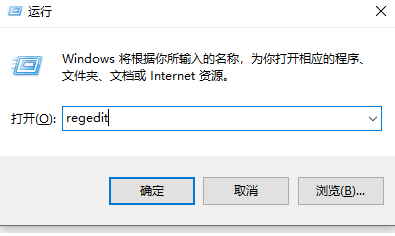
2、定位到:HKEY_LOCAL_MACHINESOFTWAREPoliciesMicrosoft,如图所示。
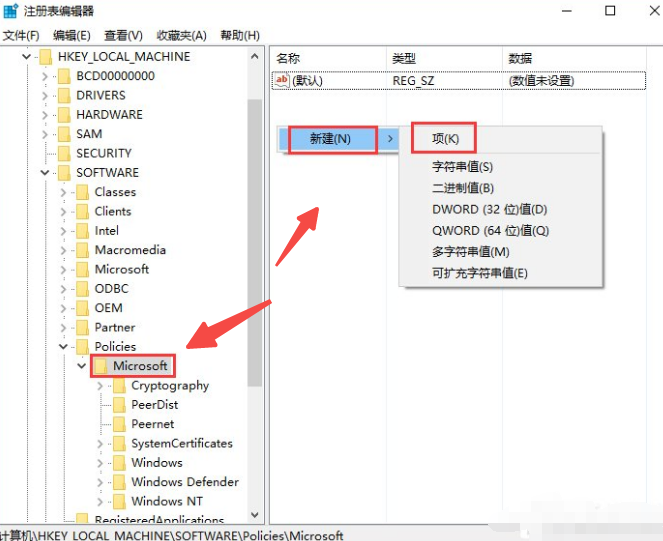
3、新建项,命名为MRT(如果已有该项,可跳过此步骤),如图所示。
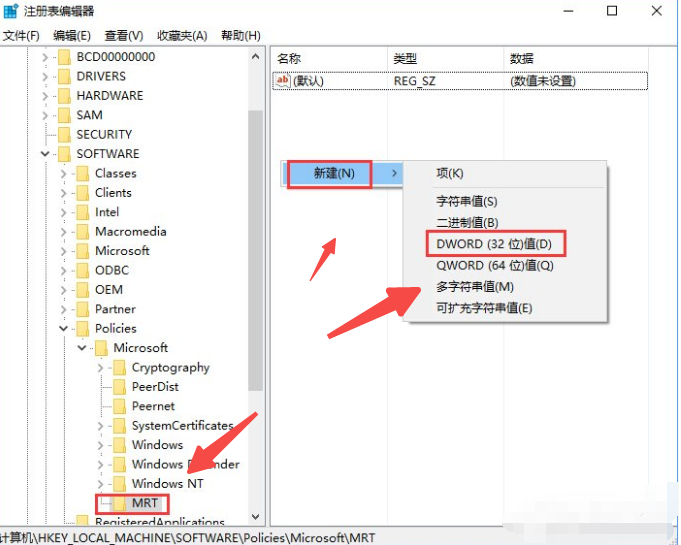
4、新建DWORD(32位)值,命名为DontOfferThroughWUAU,数值数据为1,如图所示。
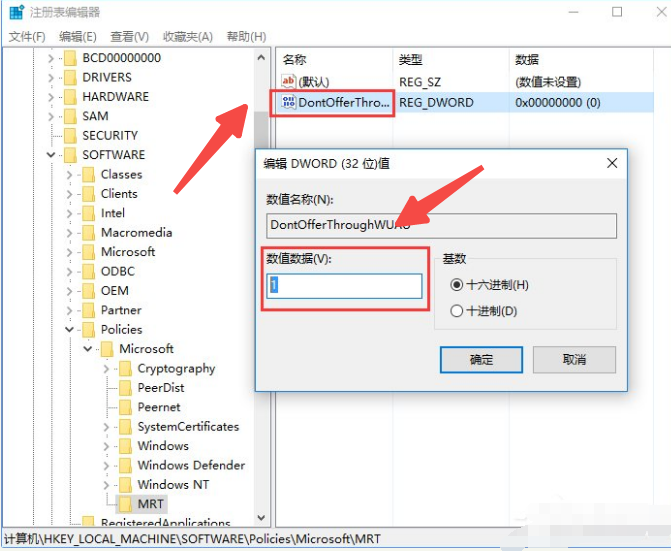
5、重启电脑后将不会再有新的MRT推送。
到这里,我们也就讲完了《win11电脑恶意软件怎么彻底清除-win11电脑恶意软件清除办法》的内容了。个人认为,基础知识的学习和巩固,是为了更好的将其运用到项目中,欢迎关注golang学习网公众号,带你了解更多关于的知识点!
声明:本文转载于:插件之家 如有侵犯,请联系study_golang@163.com删除
相关阅读
更多>
-
501 收藏
-
501 收藏
-
501 收藏
-
501 收藏
-
501 收藏
最新阅读
更多>
-
280 收藏
-
239 收藏
-
123 收藏
-
365 收藏
-
361 收藏
-
105 收藏
-
477 收藏
-
229 收藏
-
209 收藏
-
363 收藏
-
144 收藏
-
100 收藏
课程推荐
更多>
-

- 前端进阶之JavaScript设计模式
- 设计模式是开发人员在软件开发过程中面临一般问题时的解决方案,代表了最佳的实践。本课程的主打内容包括JS常见设计模式以及具体应用场景,打造一站式知识长龙服务,适合有JS基础的同学学习。
- 立即学习 543次学习
-

- GO语言核心编程课程
- 本课程采用真实案例,全面具体可落地,从理论到实践,一步一步将GO核心编程技术、编程思想、底层实现融会贯通,使学习者贴近时代脉搏,做IT互联网时代的弄潮儿。
- 立即学习 516次学习
-

- 简单聊聊mysql8与网络通信
- 如有问题加微信:Le-studyg;在课程中,我们将首先介绍MySQL8的新特性,包括性能优化、安全增强、新数据类型等,帮助学生快速熟悉MySQL8的最新功能。接着,我们将深入解析MySQL的网络通信机制,包括协议、连接管理、数据传输等,让
- 立即学习 500次学习
-

- JavaScript正则表达式基础与实战
- 在任何一门编程语言中,正则表达式,都是一项重要的知识,它提供了高效的字符串匹配与捕获机制,可以极大的简化程序设计。
- 立即学习 487次学习
-

- 从零制作响应式网站—Grid布局
- 本系列教程将展示从零制作一个假想的网络科技公司官网,分为导航,轮播,关于我们,成功案例,服务流程,团队介绍,数据部分,公司动态,底部信息等内容区块。网站整体采用CSSGrid布局,支持响应式,有流畅过渡和展现动画。
- 立即学习 485次学习
